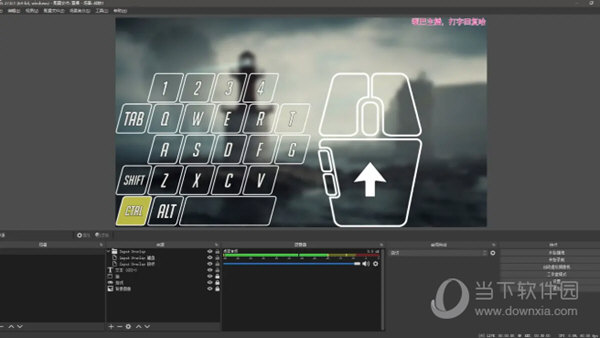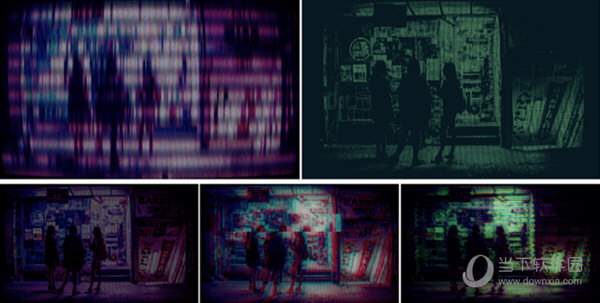win11画面模糊发虚怎么办?win11画面模糊发虚的解决方法下载
win11系统的用户们在使用电脑的时候会发现自己电脑的画面出现了模糊发虚的问题,使用起来对自己的眼睛就非常的不好,那么win11画面模糊发虚怎么办?接下来就让知识兔来为用户们来仔细的介绍一下win11画面模糊发虚的解决方法吧。
win11画面模糊发虚的解决方法
1、调整显示设置:
- 点击任务栏上的“开始”按钮,知识兔选择“设置”。
- 在设置窗口中,知识兔选择“系统”。
- 在左侧导航栏中选择“显示”。
- 在右侧窗口中,尝试调整分辨率和缩放设置。确保选择合适的分辨率,并尝试不同的缩放水平,看是否有改善。
2、更新显卡驱动程序:
- 按下Win + X组合键,然后知识兔选择“设备管理器”。
- 展开“显示适配器”选项。
- 右键单击您的显卡名称,知识兔选择“更新驱动程序”。
- 选择自动搜索更新的选项,并等待系统检查并更新驱动程序。
3、禁用适应性亮度调节:
- 点击任务栏上的“开始”按钮,知识兔选择“设置”。
- 在设置窗口中,知识兔选择“系统”。
- 在左侧导航栏中选择“显示”。
- 在右侧窗口中,将“适应性亮度调节”设置关闭。
4、检查硬件连接:
- 检查显示器与电脑的连接线缆是否牢固连接。
- 如果知识兔使用外接显示器,请确保显示器本身没有故障,并尝试更换连接线缆。
5、运行ClearType调整:
- 按下Win + R组合键,打开运行对话框。
- 输入“cttune.exe”,然后知识兔按回车键。
- 跟随向导指引,调整文字清晰度。
下载仅供下载体验和测试学习,不得商用和正当使用。
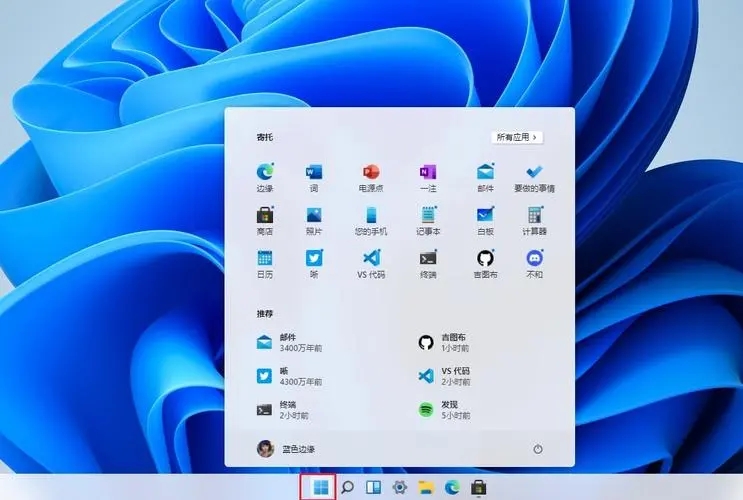

![PICS3D 2020破解版[免加密]_Crosslight PICS3D 2020(含破解补丁)](/d/p156/2-220420222641552.jpg)